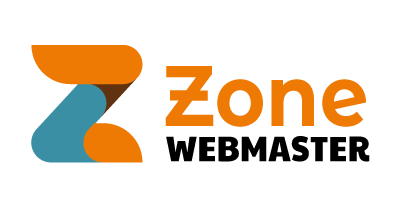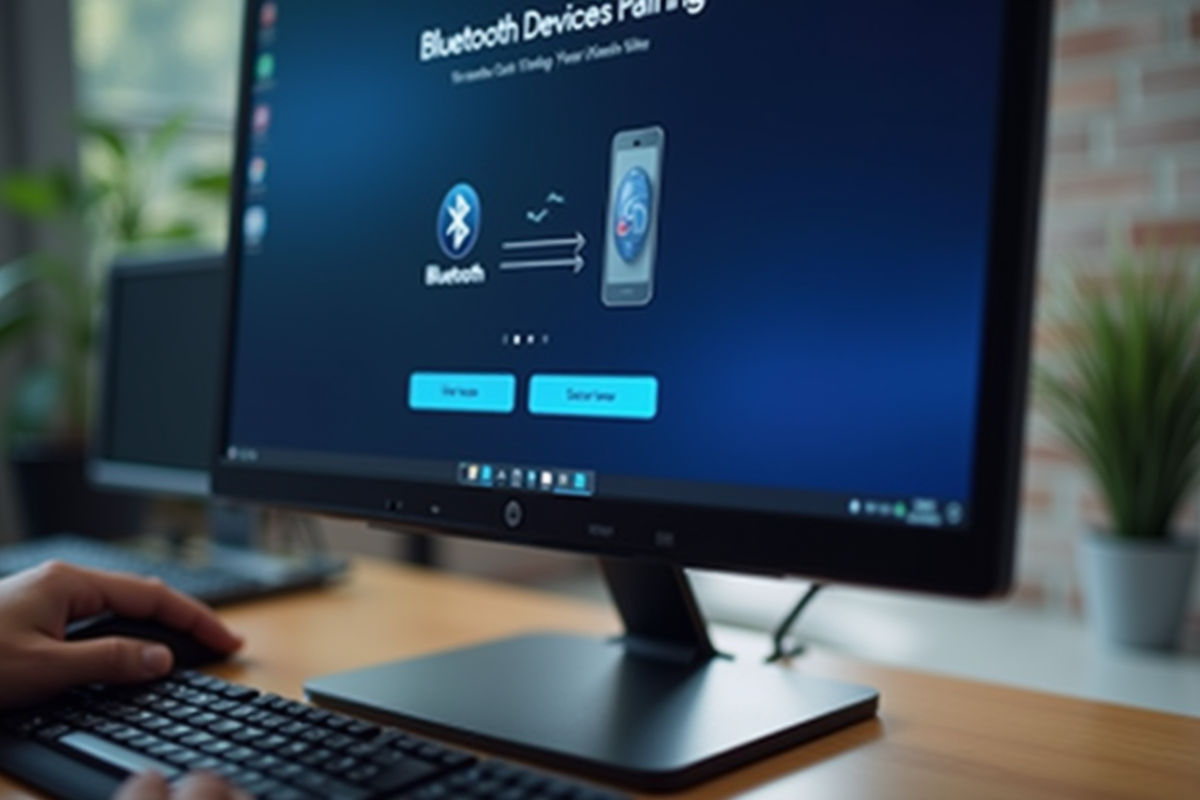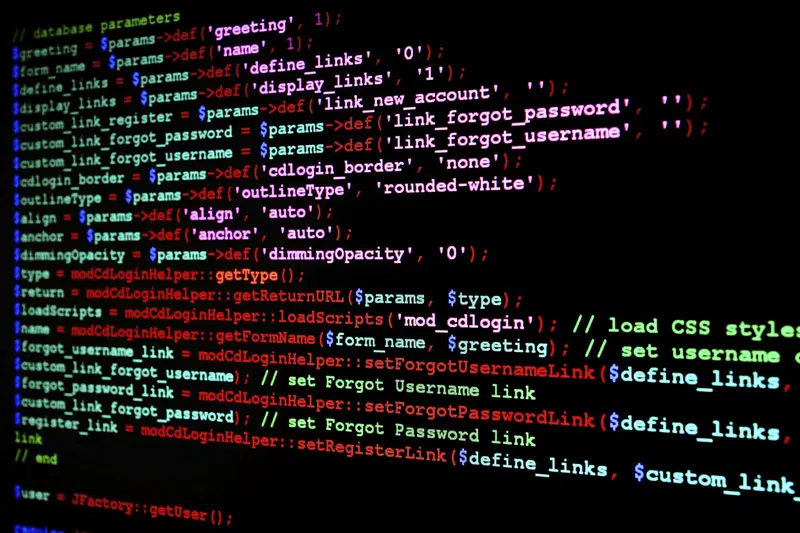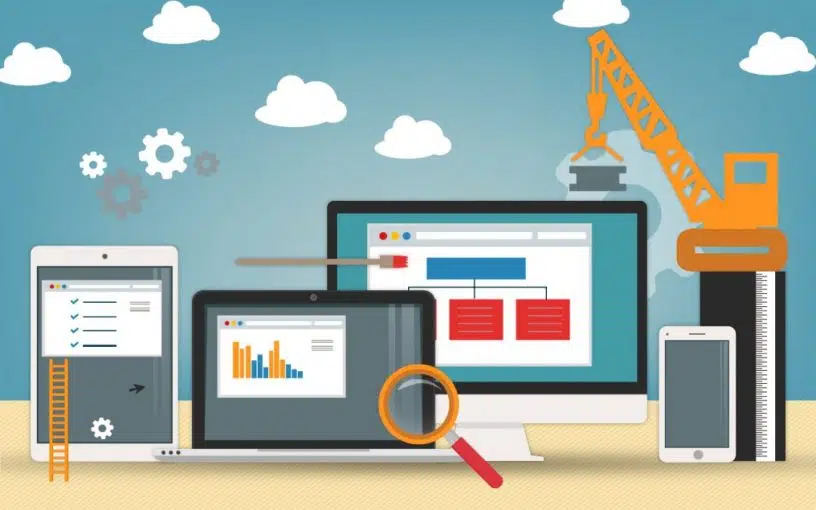Le Bluetooth reste souvent désactivé par défaut sur de nombreux ordinateurs, même récents. Certains périphériques se connectent automatiquement, d’autres exigent une validation manuelle ou un code temporaire. Les interruptions de connexion persistent malgré les mises à jour logicielles et la proximité des appareils.
Les étapes de couplage diffèrent selon les versions de Windows et les modèles d’accessoires. Quelques réglages précis suffisent pourtant, dans la plupart des cas, à contourner les blocages les plus courants.
Le Bluetooth sur PC : une fonctionnalité à portée de main
Discret mais omniprésent, le Bluetooth s’est imposé en silence comme la passerelle idéale entre nos outils numériques. Qu’il s’agisse de brancher un casque audio, d’utiliser une souris sans fil ou de lancer une impression à distance, cette technologie s’est rendue indispensable. Elle opère sur la bande des 2,4 GHz, couvrant généralement entre 10 et 100 mètres, selon les obstacles et la génération de l’appareil.
Pas de course à la vitesse ici : là où le WiFi s’envole à plus de 100 Mbits/s, le Bluetooth plafonne à 24 Mbits/s. Mais ce n’est pas un défaut : sa force réside dans la simplicité, la polyvalence et la rapidité de mise en route. En quelques manipulations, on connecte un nouveau périphérique ou on transfère un fichier d’un smartphone à un ordinateur, sans même y penser.
L’arrivée du Bluetooth Low Energy (BLE), appelé aussi Bluetooth SMART, a ouvert la porte à des usages inédits. Cette évolution, lancée avec la version 4.0, mise sur la sobriété énergétique, ce qui a permis l’essor des objets connectés, des accessoires médicaux et des montres intelligentes. Le Bluetooth SIG, l’organisme de normalisation, veille à garantir la compatibilité d’une vaste gamme de produits, pour que tout se parle sans effort.
| Technologie | Débit théorique | Portée | Usage principal |
|---|---|---|---|
| Bluetooth | 24 Mbits/s | 10 à 100 m | Périphériques, transfert ponctuel |
| WiFi | 100 Mbits/s et plus | 50 à 100 m | Accès internet, réseau local |
| Infrarouge | 16 Mbits/s | Quelques mètres | Ancien transfert de données |
Aujourd’hui, Windows embarque le bluetooth nativement sur la plupart de ses versions récentes. Windows 7, 8, 10 et 11 reconnaissent la majorité des accessoires, à condition de disposer du pilote adéquat. Avec une installation bien faite, la connexion sans fil devient accessible à tous, que l’on soit professionnel ou simple utilisateur.
Votre ordinateur est-il prêt à accueillir des appareils sans fil ?
Avant toute tentative de connexion, il vaut mieux s’assurer que votre ordinateur est bien équipé du bluetooth. Sur la plupart des portables modernes, la fonctionnalité est directement intégrée, aussi bien sous Windows 7, 8, 10 que 11. Sur certains PC fixes, elle fait défaut. Heureusement, une clé bluetooth USB, comme les modèles TP-Link UB500, ASUS USB-BT500, UGREEN Dongle Bluetooth ou Avantree DG45, fait office de solution rapide et fiable. Il suffit de la brancher sur un port USB pour bénéficier instantanément de la connexion sans fil.
Voici comment vérifier la présence du bluetooth sur votre ordinateur :
- Ouvrez le Gestionnaire de périphériques (clic droit sur le menu Démarrer, puis sélection « Gestionnaire de périphériques »).
- Repérez la section Bluetooth : si elle apparaît, votre PC est équipé.
- Si elle n’est pas présente, branchez une clé bluetooth : la plupart des modèles modernes sont immédiatement reconnus par Windows.
La fiabilité de la connexion dépend aussi du pilote bluetooth. Windows propose souvent d’installer des pilotes automatiquement, mais il n’est pas inutile de consulter le site du constructeur, on y trouve souvent des versions plus récentes, synonymes de stabilité accrue. Pour des adaptateurs comme le TP-Link UB500 (bluetooth 5.0) ou le XIEANDKONG AK3040 (bluetooth 5.3), la compatibilité va de Windows 7 à 11. Un doute sur l’état du pilote ? Un passage dans le gestionnaire de périphériques permet de vérifier et de repérer une éventuelle anomalie (signalée par une icône d’avertissement).
Avec un matériel compatible et des pilotes actualisés, la connexion sans fil s’ouvre à tous : écouteurs, souris, claviers ou imprimantes se connectent en quelques minutes, sans manipulations complexes ni configuration obscure.
Étapes simples pour connecter écouteurs, souris ou autres périphériques Bluetooth
Associer un périphérique bluetooth à un PC Windows ne relève pas de la magie, mais d’une méthode précise. Commencez par activer le bluetooth sur votre ordinateur, soit via l’icône dédiée dans la barre des tâches, soit dans les paramètres Windows (« Appareils » puis « Bluetooth et autres appareils »). Sur certains modèles, un raccourci clavier (souvent F2, F3 ou F5 associé à Fn) permet d’aller droit au but.
Passez ensuite l’accessoire bluetooth en mode « appairage ». Un témoin lumineux clignotant indique généralement qu’il se tient prêt à être détecté. Sur votre PC, sélectionnez « Ajouter un appareil bluetooth » : la liste des appareils disponibles s’affiche presque aussitôt, grâce à la fréquence 2,4 GHz utilisée par la technologie. Choisissez, par exemple, vos écouteurs, une souris, un clavier ou une manette, puis validez la connexion.
Pour garder le fil, voici les principales étapes à suivre :
- Activez le bluetooth sur l’ordinateur via les paramètres ou la barre des tâches.
- Mettez l’appareil à connecter en mode appairage.
- Ajoutez le périphérique détecté et confirmez la connexion.
Certains accessoires demandent d’entrer un code affiché à l’écran ou dans la notice, une sécurité imposée par le Bluetooth SIG. Une fois ce code validé, la connexion restera active lors des prochaines utilisations. La technologie bluetooth permet ainsi d’intégrer facilement plusieurs périphériques, écouteurs, imprimantes, manettes, sans voir le moindre câble traîner sur le bureau.
Petits soucis fréquents : astuces pour une connexion sans prise de tête
Même la technologie la plus mûre a ses caprices. Accessoire invisible, connexion instable, batterie à plat : les ennuis ne manquent pas. Commencez par vérifier que le bluetooth est bien activé, aussi bien sur l’ordinateur que sur le périphérique concerné. Une désactivation accidentelle, une batterie épuisée ou un mode « avion » oublié peuvent vite tout bloquer.
Une mise à jour du pilote bluetooth peut transformer l’expérience. Un pilote dépassé ralentit ou empêche la connexion. Rendez-vous dans le gestionnaire de périphériques, repérez la ligne « Bluetooth », faites un clic droit et sélectionnez « Mettre à jour le pilote ». Quelques secondes suffisent parfois à résoudre des soucis qui traînent.
Pour limiter les risques liés à la sécurité bluetooth, piratage, intrusion, logiciels espions, il suffit de désactiver la fonction quand vous ne l’utilisez pas. Ce geste protège vos données et prolonge la batterie. Privilégiez toujours le couplage avec des appareils de confiance pour tenir les menaces à distance.
Pour résumer les bons réflexes, gardez en tête ces conseils :
- Vérifiez l’activation du bluetooth et le niveau des batteries.
- Actualisez régulièrement les pilotes bluetooth.
- N’activez la fonction qu’en cas de besoin pour limiter les risques.
Connecter un périphérique bluetooth à un PC, c’est ouvrir la porte à une nouvelle souplesse d’usage. Moins de câbles, plus de liberté, et quelques habitudes à prendre pour éviter les mauvaises surprises. La prochaine fois que vous brancherez votre casque ou votre souris sans fil, ce sera sans hésiter, ni mauvaise surprise.